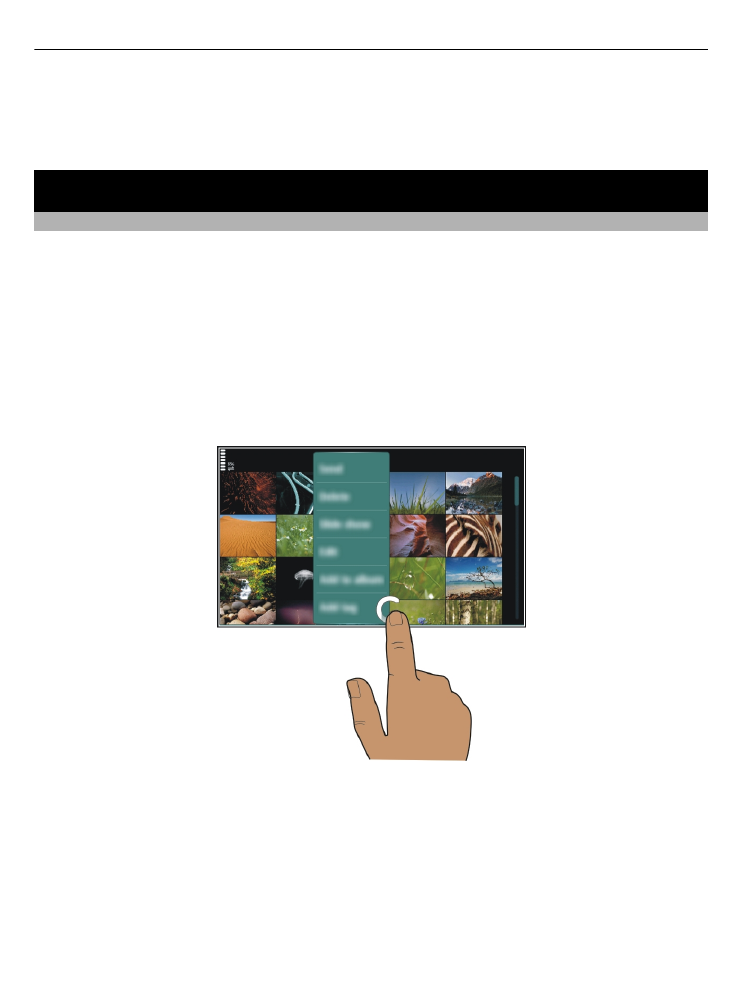
Dokunmatik ekran eylemleri
Kullanıcı arayüzüyle etkileşime geçmek için dokunmatik ekrana dokunun veya
dokunarak basılı tutun.
Bir uygulama veya başka bir ekran öğesini açma
Uygulamaya veya öğeye dokunun.
Fonksiyonlara hızlı erişin
Öğeye dokunun ve basılı tutun. Kullanılabilir seçenekleri içeren bir menü açılır. Örneğin
bir fotoğraf göndermek veya alarm silmek için fotoğrafa veya alarma dokunarak basılı
tutun ve açılan menüden uygun seçeneği belirleyin.
Giriş ekranına dokunarak basılı tutarsanız düzenleme modu etkinleşir.
20 Temel kullanım
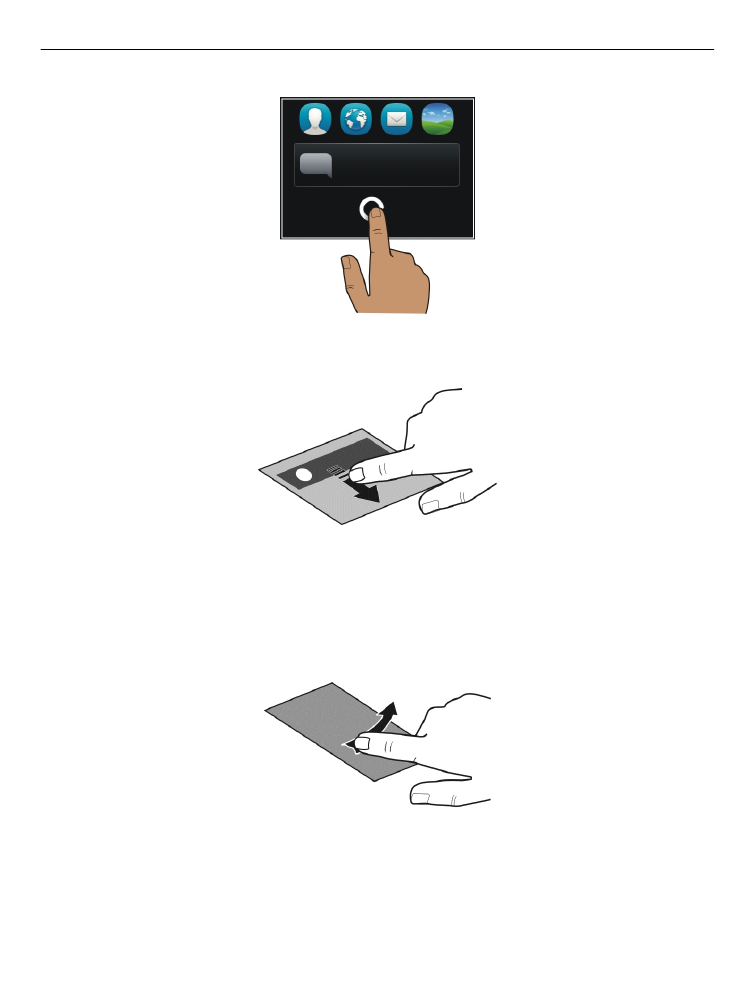
Öğe sürükleme
Bir öğeye dokunup basılı tutun ve parmaklarınızı ekranda kaydırın. Öğe parmağınızı
takip eder.
Düzenleme modunu etkinleştirdiğinizde giriş ekranında veya ana menüdeki öğeleri
sürükleyebilirsiniz.
Çekme
Ekrana parmağınızın birini yerleştirin ve parmağınızı istenen yönde kararlı şekilde
kaydırın.
Örneğin, fotoğraf görüntülerken bir sonraki fotoğrafı görüntülemek için sola doğru
yatay kaydırın.
Temel kullanım 21
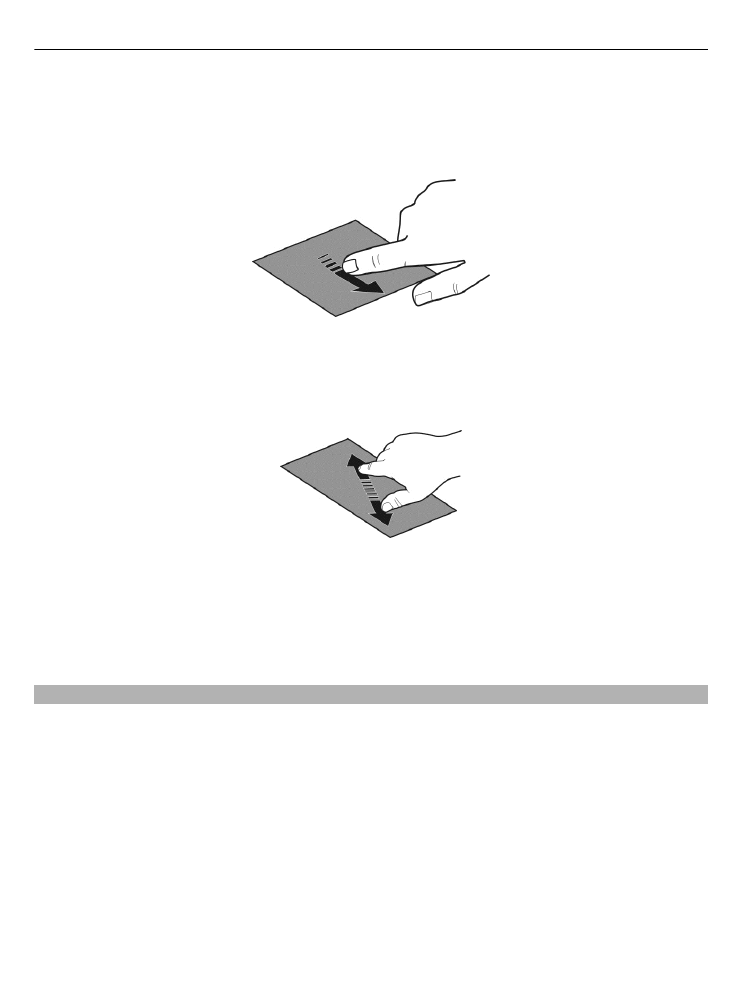
Bir listede veya menüde ilerleme
Parmağınızı ekrana koyun, ekran üzerinde hızlıca yukarı veya aşağı kaydırın, ardından
parmağınızı kaldırın. Ekranın içeriği, parmağı çekme anındaki hızda ve yönde kaydırılır.
Kaydırılan listeden bir öğe seçmek ve hareketi durdurmak için öğeye dokunun.
Yakınlaştırma
Fotoğraf veya Web sayfası gibi bir öğenin üzerine iki parmağınızı yerleştirin ve iki yana
kaydırın.
Uzaklaştırma
İki parmağınızı öğeye yerleştirin ve parmaklarınızı birlikte kaydırın.
İpucu: Ayrıca yakınlaştırmak veya uzaklaştırmak için bu öğeye iki kez dokunabilirsiniz.